請注意::這篇文章的翻譯只是為了方便而提供。譯文透過翻譯軟體自動建立,可能沒有經過校對。因此,這篇文章的英文版本應該是包含最新資訊的管理版本。你可以在這裡存取這些內容。
管理私人內容的會籍
上次更新時間: 五月 2, 2024
可与下列任何一种订阅一起使用,除非有说明:
|
|
透過會籍,你可以管理哪些訪客可以瀏覽你的私人網誌和頁面內容。 可以存取私人內容的聯絡人會分成存取羣組。
擁有Content Hub Professional訂閱的帳戶最多可擁有2個存取羣組,而擁有Content Hub Enterprise訂閱的帳戶最多可擁有100個存取羣組。
請注意:目前,只有在2024年4月3日之後建立的帳戶才能使用存取權限羣組。
建立靜態存取羣組
在靜態存取羣組中,聯絡人會手動新增為個別聯絡人或靜態清單成員。 使用者必須擁有清單的編輯權限,才能編輯存取羣組。
- 在HubSpot帳戶中,前往「內容」>「會籍」。
- 按一下「建立存取羣組」。
- 在存取羣組名稱欄位中,輸入羣組名稱。 您也可以在「描述」欄位中輸入羣組的描述。
- 在「選擇存取羣組類型」區段中,選取「靜態」,然後按一下「下一步」。
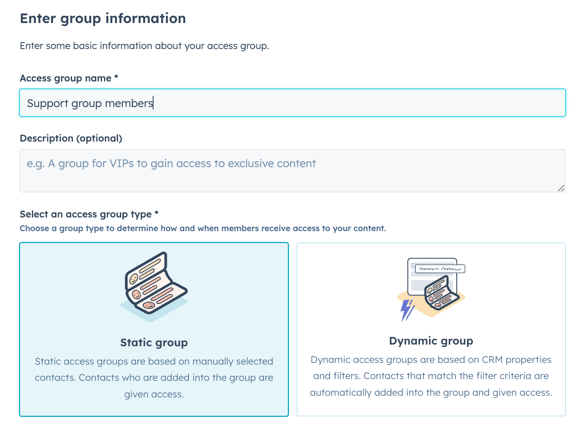
- 按一下「授予存取權限」下拉式選單,然後輸入聯絡人或靜態清單的名稱 。 勾選您要新增的每個聯絡人或清單旁的核取方塊。
- 新增所有聯絡人後,按一下「下一步」。
- 檢查您新增至存取羣組的聯絡人和清單,然後按一下「建立羣組」。
- 若要編輯存取羣組,請按一下操作下拉式選單,然後選擇編輯。
- 若要刪除存取羣組,請按一下操作下拉式選單,然後選取刪除。
建立動態存取羣組
在動態存取羣組中,系統會根據篩選條件自動新增聯絡人。 使用者必須擁有清單的編輯權限,才能編輯存取羣組。
- 在HubSpot帳戶中,前往「內容」>「會籍」。
- 按一下「建立存取羣組」。
- 在存取羣組名稱欄位中,輸入羣組名稱。 您也可以在「描述」欄位中輸入羣組的描述。
- 在「選擇存取羣組類型」區段中,選取「動態」。
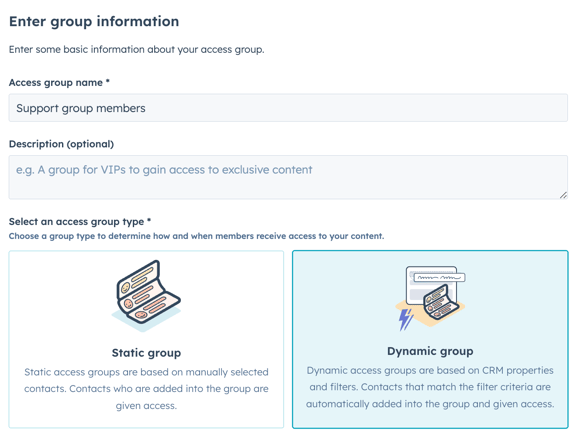
- 設定篩選條件,然後點擊「下一步」。
- 查看羣組中的客服案件預覽,然後按一下「建立羣組」。
將內容存取權限限制為存取羣組
設定存取權限羣組後,你可以將文章或頁面的存取權限限制在這些存取權限羣組。 將內容設為私密會向相關存取羣組的成員傳送註冊電子郵件。
將網誌存取權限限制為存取羣組
- 在你的 HubSpot 帳戶中,點擊頂端導覽列中的settings「設定圖示」。
- 在左側邊欄選單中,前往「內容」>「網誌」
- 在「目前檢視」部分,點擊第一個下拉式選單,然後選擇一個網誌。
- 在「控制受眾存取權限」部分,選取「需要存取羣組成員資格」。
- 按一下下拉式選單,然後勾選每個有存取權的存取羣組旁的核取方塊。
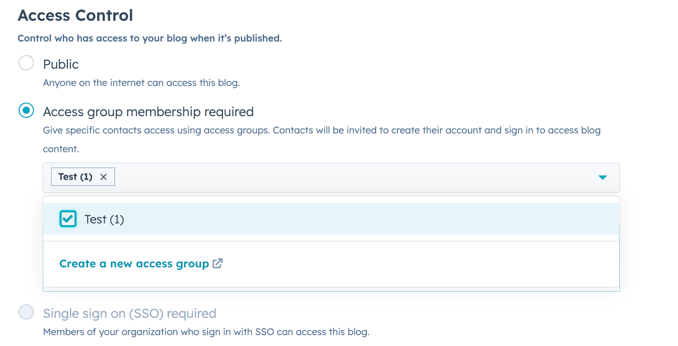
- 按一下「儲存」以套用變更。
限制存取羣組的頁面存取權限
-
前往你的內容:
- 網站頁面: 在你的 HubSpot 帳戶中,瀏覽「內容」>「網站頁面」。
- 登陸頁面: 在你的 HubSpot 帳戶中,瀏覽「內容」>「登陸頁面」。
- 將遊標停在頁面上,然後點擊「編輯」。
- 在內容編輯器中,按一下「設定」選單,然後選取「受眾存取權限」
- 在對話方塊中,選取「需要存取羣組成員資格」。
- 點擊下拉式選單,然後勾選要註冊存取此頁面的存取羣組旁的核取方塊。
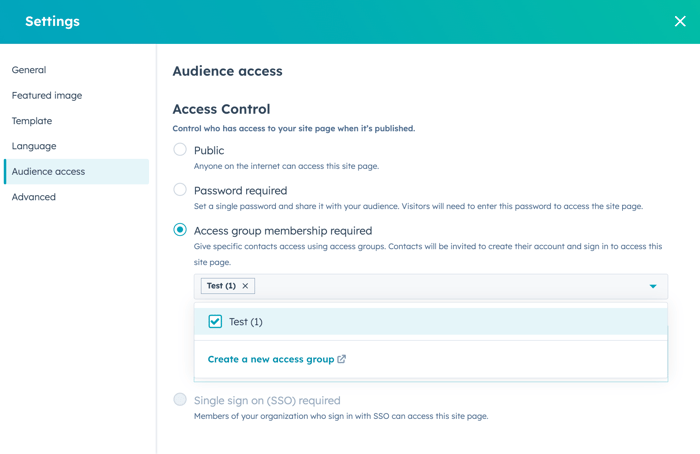
- 按一下對話方塊右上角的X以繼續編輯。
- 編輯完成後,按一下右上角的「發佈」或「更新」。
重新發送註冊電子郵件
設定存取權限羣組後,你可以重新傳送私人內容註冊電子郵件給這些羣組的成員。 你只能向目前與私人內容相關聯的存取羣組成員發送註冊電子郵件。
- 在HubSpot帳戶中,前往「內容」>「會籍」。
- 按一下存取羣組的名稱。
- 將遊標移至聯絡人,然後點擊「重新傳送邀請電子郵件」。
Landing Pages
Blog
Website Pages
你的意見回饋對我們相當重要,謝謝。
此表單僅供記載意見回饋。了解如何取得 HubSpot 的協助。